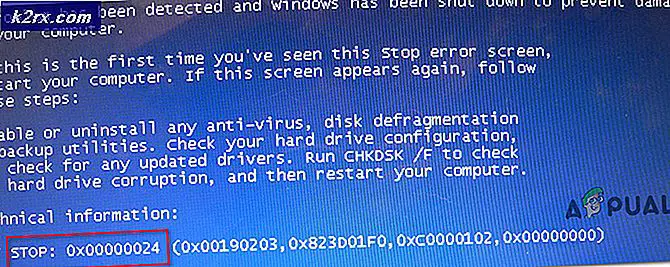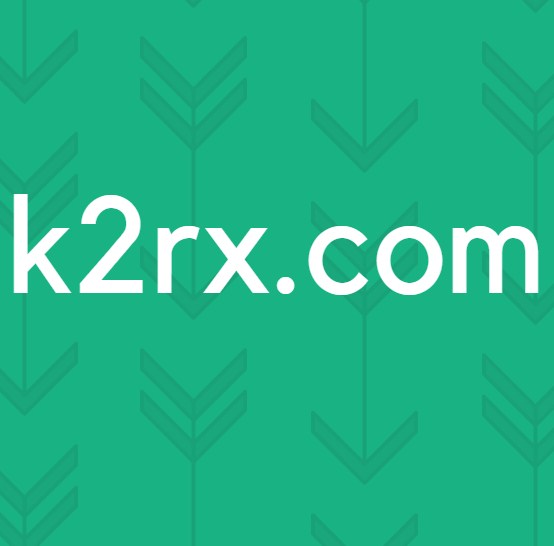Fix: SKSE64 funktioniert nicht
SKSE64, die Abkürzung für Skyrim Script Extender 64, ist ein Modding-Tool, das bei der Verwendung komplexer Mods für das Skyrim Special Edition-Spiel von grundlegender Bedeutung ist. Vor kurzem sind viele Berichte von Benutzern eingegangen, die das Spiel nicht starten können, nachdem sie Mods über die ausführbare Datei skse64 installiert haben. In einigen Fällen wird das Spiel mit einem schwarzen Bildschirm gestartet, in anderen Fällen wird es überhaupt nicht gestartet.
Was verhindert, dass der SKSE64 funktioniert?
Wir haben die Angelegenheit untersucht und einen vollständigen Leitfaden mit Lösungen erstellt, von denen berichtet wurde, dass sie das Problem für die meisten Benutzer lösen. Außerdem haben wir die Gründe untersucht, aus denen der Fehler ausgelöst wurde, und einige der häufigsten Ursachen sind wie folgt aufgeführt.
Nachdem Sie ein grundlegendes Verständnis für die Art des Problems haben, werden wir uns den Lösungen zuwenden. Es wird jedoch empfohlen, dass Sie versuchen, diese Lösungen in der angegebenen Reihenfolge zu implementieren, um sicherzustellen, dass keine von ihnen miteinander in Konflikt steht.
Lösung 1: Gewähren des Zugriffs in der Firewall
In einigen Fällen verhindert die Windows-Firewall, dass bestimmte Elemente des Spiels Kontakt mit den Servern aufnehmen, was dazu führt, dass das Spiel nicht ordnungsgemäß gestartet werden kann. Daher werden wir in diesem Schritt eine Ausnahme für das Spiel in der Windows-Firewall hinzufügen.
- Klicken auf der Start Speisekarte und wählen Sie die “die Einstellungen" Symbol.
- Klicken Sie in den Einstellungen auf „Updates & Sicherheit" Möglichkeit.
- Wählen das "Windows-Sicherheit”Im linken Bereich.
- Klicken auf der "Firewall- und Netzwerkschutz" Möglichkeit.
- Wählen das "Zulassen einer Anwendung durch die Firewall" Möglichkeit.
- Klicke auf "Einstellungen ändern”Zu gewähren das notwendig Berechtigungen.
- Ermöglichen "Skyrim"Und alle Skyrim-bezogenen Anwendungen über beide"Öffentlichkeit" und "Privatgelände”Netzwerke.
- Stellen Sie auch sicher ermöglichen “Dampf“.
- Klicke auf "OK“, Lauf das Spiel und prüfen um zu sehen, ob das Problem weiterhin besteht.
Lösung 2: Zulassen von Skyrim über Windows Defender / Antivirus
In einigen Fällen ist die Windows Defender oder das auf Ihrem Computer installierte Antivirenprogramm verhindert, dass skse64 oder das Spiel ausgeführt werden. Der Windows Defender oder das Antivirus als Fehlalarm können die Anwendung als gefährlich erkennen und daher zum Stoppen bringen. Daher werden wir in diesem Schritt dem Windows Defender einen Ausschluss hinzufügen. Für welche:
- Klicken auf der Start Speisekarte und wählen Sie die “die Einstellungen" Symbol.
- Klicken Sie in den Einstellungen auf „Aktualisierung & Sicherheit" Möglichkeit.
- Wählen "Windows Sicherheit”Aus dem linken Bereich.
- Wählen Sie nun “Virus und Bedrohung Schutz“.
- Klick auf das "Verwalten die EinstellungenOption unter der OptionEinstellungen für Viren- und BedrohungsschutzÜberschrift.
- Scrollen Sie nun nach unten und klicken Sie auf „Ausschluss hinzufügen oder entfernen" unter dem "AusschlüsseÜberschrift.
- Klicke auf "Fügen Sie einen Ausschluss hinzu”Und wählen Sie“Mappe“
- Jetzt hinzufügen das Skyrim Installationsordner dazu.
Hinweis:Wenn Sie ein Antivirenprogramm verwenden, stellen Sie sicher, dass Sie dem dortigen Ordner auch einen Ausschluss hinzufügen oder ihn vor dem nächsten Schritt deaktivieren. - Lauf das Spiel und prüfen um zu sehen, ob das Problem weiterhin besteht.
Lösung 3: Zurücksetzen der Version des Spiels
Wenn das Spiel aktualisiert wird, funktioniert skse64 nicht mit dem neu aktualisierten Spiel. Normalerweise erhält der skse64 auch ein Update von seinen Entwicklern. Falls dies noch nicht der Fall ist, können Sie versuchen, die Version des Spiels zurückzusetzen. Dafür:
- Gehen zu dieser Seite.
- Art "Skyrim"Im Suchfeld oben und drücken Sie"Eingeben“.
- Hinweis runter die “APPID”Nummer vor dem” Die Ältesten Schriftrollen V: SkyrimAuflistung.
- Klicken auf der Nummer und eine neue Seite wird geöffnet, in der Sie auf „Depot“.
- Daraufhin wird eine neue Seite geöffnet.ICH WÜRDE" Nummer hinterher aufgeführt das Skyrim Besondere Auflage exe.
- Jetzt klicken auf diese Nummer zu öffnen eine neue Seite aufschlagen.
- Innerhalb der neuen Seite, klicken auf der "Manifeste" Möglichkeit.
- Jetzt Hinweis Nieder die Nummer, die ist älter als das Datum das Neu aktualisieren war veröffentlicht. Wenn das Update beispielsweise vor 5 Tagen veröffentlicht wurde, notieren Sie sich das Update, das vor mehr als fünf Tagen aufgeführt wurde.
- Klicken Sie nun mit der rechten Maustaste auf Dampf Launcher-Verknüpfung auf der Desktop und wählen Sie “Eigenschaften“.
- Geben Sie in den Zielfenstern „-Konsole”Nachdem der zuvor geschriebene Text endet ohne irgendein Platz.
- Nach dem bewirbt sich die Veränderungen, öffnen Dampf durch diese Verknüpfung und klicke auf “Konsole“.
- In der Konsole, eintippen "Download-Depot (App-ID-Nummer) (Depot-ID-Nummer) (Manifest-ID-Nummer)" und drücke "Eingeben“.
- Der Ordner, in dem die älter Ausführung ist sein heruntergeladen wird sein angezeigt auf der Konsole.
- Navigieren Sie nach Abschluss des Downloads dorthin Mappe und Kopieren das ausführbar dort heruntergeladen.
- Einfügen das ausführbar in der Spiel Installation Ordner und wählen Sie “Kopieren und Ersetzen“.
- Das wird jetzt zurückkehren das Spiel zurück auf die ältere Version.
Lösung 4: Deaktivieren fehlerhafter Mods
Es ist möglich, dass eine bestimmte Mod könnte das Problem mit dem Spiel verursachen. Normalerweise, wenn das Spiel Aktualisierung die älteren Modifikationen nicht Arbeit darauf. Die Entwickler der Mods in der Regel Veröffentlichung neuer Versionen der Modifikationen nach dem Spiel Aktualisierung. Stellen Sie daher sicher, dass alle Modifikationen sind Aktualisiert zu ihren neuesten Versionen. Ebenfalls, deaktivieren irgendein Modifikationen das sind verursachen Probleme mit dem Spiel und wessen Aktualisierung haben nicht noch gewesen veröffentlicht.